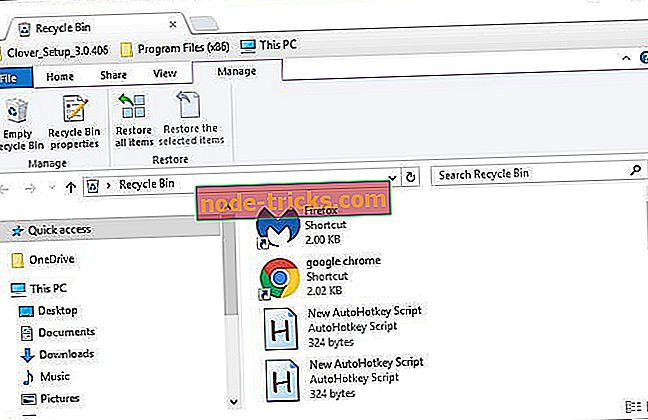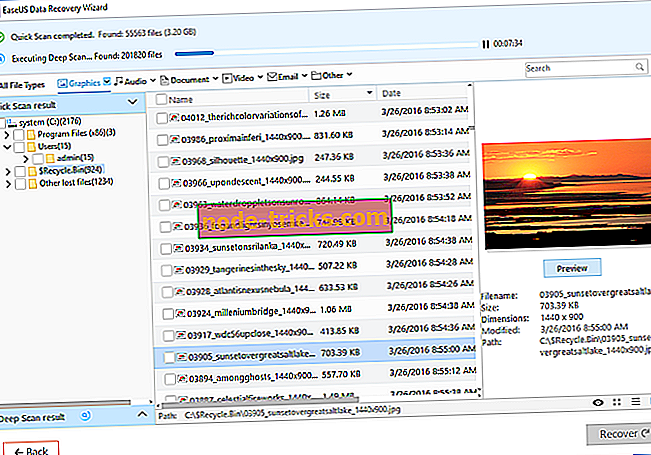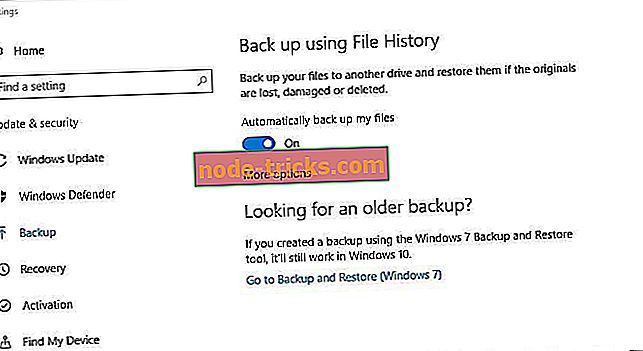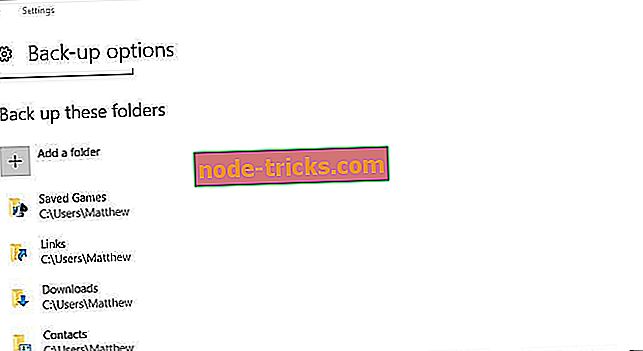Tu je teraz obnoviť dokumenty programu Poznámkový blok v systéme Windows 10
Obnovenie dokumentov programu Poznámkový blok nie je tak zložité, ako si ľudia myslia, a vo väčšine prípadov stačí vedieť, kde hľadať svoje dokumenty. Ak nie ste oboznámení s obnovou dokumentov, dnes vám ukážeme, ako ľahko obnoviť dokumenty programu Poznámkový blok v počítači.
Stratili ste predtým uložený dokument programu Poznámkový blok (.txt)? Existujú rôzne okolnosti, za ktorých sa môže textový súbor omylom vymazať, napríklad sami alebo programami tretích strán. Napriek tomu je tu stále šanca, že môžete obnoviť zmazané súbory .txt. Ako taký, tu je niekoľko tipov pre obnovenie dokumentov programu Poznámkový blok v systéme Windows 10.
Obnovenie programu Poznámkový blok v systéme Windows 10 s týmito riešeniami
- Skontrolujte Kôš
- Neukladajte nič nové
- Obnovte stratené textové dokumenty pomocou bezplatnej edície EaseUS Data Recovery
- Zálohovanie súborov s históriou súborov v systéme Windows 10
- Skontrolujte priečinok AppData
Riešenie 1 - Skontrolujte Kôš
Kôš je prvým miestom na kontrolu odstránených dokumentov. Ak ste nenakonfigurovali systém Windows tak, aby automaticky vynechal zásobník, môžete z neho obnoviť odstránené dokumenty.
- Najprv kliknite na ikonu Kôš na pracovnej ploche a otvorte okno nižšie.
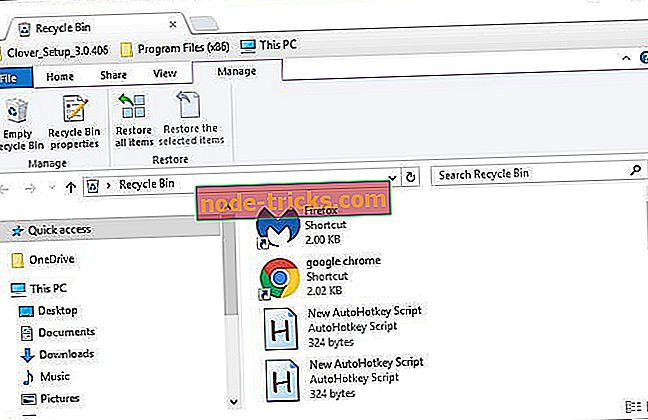
- Teraz sa pozrite na konkrétnejšie .txt súbory. Ak nájdete čokoľvek, vyberte dokument. Môžete tiež vybrať viacero položiek podržaním klávesu Ctrl.
- Stlačte tlačidlo Obnoviť vybraté položky .
- Otvorte priečinok, ktorý pôvodne obsahoval textový dokument. Zistíte, že je obnovený v tomto priečinku.
Riešenie 2 - Neukladajte nič nové
Textový dokument je účinne vymazaný, ak nie je v Koši. To však neznamená, že súbor je úplne vymazaný. Odstránenie dokumentu ho odstráni z databázy súborového systému a nastaví súbor na prepísanie.
Stále je veľká šanca na obnovenie dokumentu, pokiaľ ste neuložili veľa iných súborov, ktoré by mohli prepísať pôvodné údaje. Po odstránení dokumentu neukladajte viac súborov a budete mať väčšiu šancu obnoviť dokument.
Riešenie 3 - Obnovte stratené textové dokumenty pomocou bezplatnej edície EaseUS Data Recovery
Tak dlho, ako ste neuložili veľa súborov od vymazania textového dokumentu, môžete ho pravdepodobne obnoviť pomocou softvéru na obnovu súborov. Jedným z nich je bezplatné vydanie EaseUS Data Recovery.
- Najprv stlačte tlačidlo Free Download na tejto webovej stránke a uložte sprievodcu nastavením EaseUS Data Recovery Free Edition do systému Windows. Otvorte sprievodcu nastavením a pridajte softvér do systému Windows.
- Otvorte okno EaseUS a vyberte umiestnenie na skenovanie textového dokumentu. Ak si spomeniete, či ste súbor uložili zhruba alebo presne tam, je lepšie vybrať konkrétnejšie miesto na skenovanie.
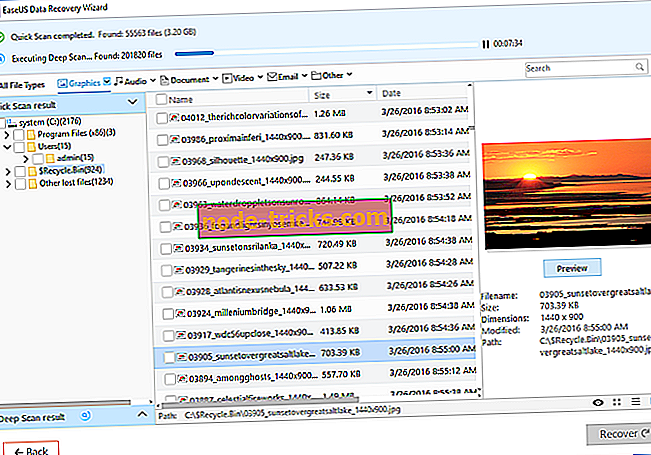
- Stlačením tlačidla Skenovať vyhľadajte dokument. Softvér spustí rýchle a sektorové skenovanie.
- Keď vám softvér zobrazí výsledky skenovania, kliknutím na položku Dokument zobrazte iba textové súbory. Potom vyhľadajte dokumenty uvedené v strede okna a nájdite odstránený súbor .txt.
- Vyberte textový dokument, ktorý chcete načítať, a stlačte tlačidlo Obnoviť .
- Ak môžete, obnovený dokument uložte na disk USB alebo iné externé zariadenie.
- Teraz otvorte obnovený textový dokument v programe Poznámkový blok.
Riešenie 4 - Zálohovanie súborov s históriou súborov v systéme Windows 10
Zálohovanie súborov vám nepomôže obnoviť textové dokumenty, ktoré už boli odstránené. Udržiavanie záloh odteraz zabezpečí, že budete môcť obnoviť dokumenty, ak sú ich originály odstránené. Toto je spôsob, ako môžete povoliť a zálohovať súbory s históriou súborov v systéme Windows 10.
- Najprv stlačte tlačidlo Cortana a do vyhľadávacieho poľa zadajte „ back up“ . Ak chcete otvoriť okno nižšie, vyberte položku Nastavenia zálohovania .
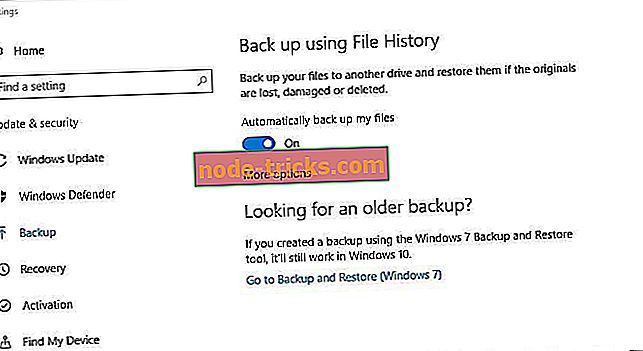
- Vložte disk USB do prenosného počítača alebo pracovnej plochy a potom kliknutím na položku Add a drive (Pridať jednotku) vyberte možnosť zálohovania na jednotku . Nastavenie Automaticky zálohovať moje súbory sa potom zobrazí v okne Nastavenia.
- Teraz vyberte Ďalšie možnosti a kliknutím na položku Pridať priečinok vyberte zálohovanie priečinkov, do ktorých by ste zvyčajne ukladali textové súbory.
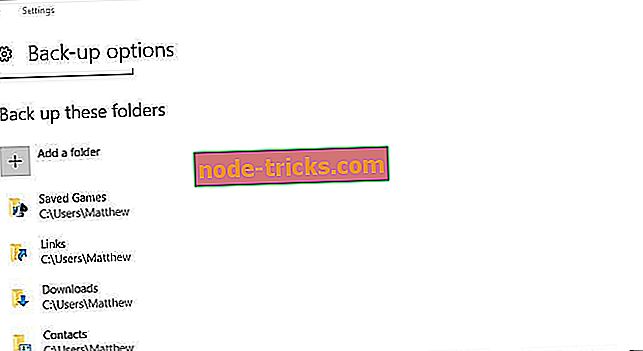
- Systém Windows teraz zálohuje súbory vo vybratých priečinkoch vždy, keď vložíte jednotku USB. Takže teraz môžete ľahko otvoriť záložné kópie všetkých dokumentov programu Poznámkový blok, ktoré záhadne zmiznú.
Riešenie 5 - Skontrolujte priečinok AppData
Ak potrebujete obnoviť dokument programu Poznámkový blok, môžete to urobiť z priečinka AppData. Tento priečinok obsahuje dočasné súbory a je možné, že váš súbor je tam uložený. Ak chcete obnoviť súbor programu Poznámkový blok, musíte vykonať nasledujúce kroky:
- Stlačte kláves Windows + + a zadajte % appdata%. Stlačte kláves Enter alebo kliknite na tlačidlo OK .
- Teraz na paneli vyhľadávania v pravom hornom rohu zadajte názov súboru programu Poznámkový blok.
Skontrolujte zoznam výsledkov a mali by ste byť schopní zobraziť váš súbor .
Ak pravidelne zálohujete dokumenty programu Poznámkový blok, nikdy nebudete potrebovať žiadny softvér na obnovu súborov. Avšak, EaseUS je jedným z mnohých nástrojov môžete obnoviť zmazané súbory s. Pozrite si túto príručku pre správu systému Windows, kde nájdete ďalšie podrobnosti o niektorých ďalších softvéroch na obnovu.